Пробел
Содержание:
Пробел при типографском наборе
При типографском наборе пробелы между словами не имели фиксированной ширины. Для книжных изданий традиционно применяются приведённые ниже правила.
Без шпаций набираются такие комбинации:
- знак препинания и предшествующий текст;
- многоточие в начале предложения и последующий текст;
- тире после точки или запятой;
- тире между границами промежутка, включая границы, описываемые словами (например, «5—8 лет», «три—семь дней»[источник не указан 1496 дней] или «поезд Москва—Берлин»);
- тире между фамилиями авторов результата (например, «метод Гаусса—Зейделя»);
- точка или запятая перед знаком сноски;
- кавычки или скобки и заключенный в них текст;
- кавычки или скобки и знаки препинания;
- двойные знаки номера и параграфа;
- число перед знаком процента или промилле;
- число перед знаком градуса, минуты, секунды или терции;
- дефис и смежные элементы;
- буквенно-цифровые обозначения.
С 2-пунктовыми шпациями набираются такие комбинации:
- тире и смежные элементы (кроме случаев, указанных выше);
- слово перед знаком сноски;
- знак градуса, минуты, секунды или терции перед числом или буквой, обозначающей шкалу, за исключением изолированного употребления (0° C, но °C);
- классы цифр в многозначных числах.
С 3-пунктовыми шпациями набираются такие комбинации:
- числа после знака номера или параграфа, если они разделены запятыми;
- части сокращения с точкой («и т.д.»).
С полукегельными шпациями такие комбинации:
- знак номера или параграфа перед числом;
- числа после знака номера или параграфа, если они не разделены запятыми;
- число и относящееся к нему слово;
- части сокращения без точки («ит. д.»);
- инициалы и фамилия.
Запрещается перенос таких комбинаций:
- диапазон (числа, соединённые тире);
- сокращения, подобные «и т. д.»;
- фамилия и инициалы;
- число и относящееся к нему слово;
- знак номера или параграфа и число;
- обозначение пункта списка и последующий текст.
В связи с ограниченностью возможностей компьютерных программ и стандартной клавиатуры и различиями в традициях типографского набора разных стран в компьютерном наборе de facto используются упрощённые правила. При этом для предотвращения переноса текста зачастую используется «неразры́вный» пробел.
В текстах, предназначенных для набора с бумаги и требующих особой точности при наборе (например, в текстах компьютерных программ), место пробела иногда обозначается знаком ␢ (от англ. blank, U+2422 BLANK SYMBOL) или ␣ (U+2423 OPEN BOX).
Удаление неразрывного пробела
Включаем режим скрытых знаков сочетанием клавиш Ctrl+Shift+8 или на вкладке Главная в разделе Абзац нажимаем кнопочку, похожую на знак ПИ.
На рисунке красной линией подчеркнуты неразрывные пробелы, они обозначены пустыми кружочками. Удалить такой знак можно, выделив его, нажатием обычного пробела на клавиатуре. В коротком документе сделать эту операцию легко, но если текст объемный, то необходима автоматизация.
Неразрывный пробел
— специальный знак, который запрещает выполнять перенос символа или слова, идущего сразу после него, без предыдущего слова. Ставится комбинацией клавиш Ctrl+Shift+Пробел
Проведем замену неразрывных пробелов по всему тексту. Используя горячие клавиши Ctrl+H
или вкладка Главная
в разделе редактирование нажимаем команду Заменить
.
Теперь в открывшемся окне достаточно указать: что и на что заменять. Но проблема в том что неразрывый пробел — это непечатаемый знак и указать его для поиска как простой символ не получится. Что же делать?
Нажимаем кнопку Больше
и получаем дополнительный функционал. Теперь кликните в поле Найти
, чтобы текстовый курсор мигал именно там. Внизу окна нажимаем кнопку Специальный
и выбираем Неразрывный пробел
.
Теперь в поле Найти
будет вставлена комбинация знаков, соответствующая неразрывному пробелу. Переходим к полю Заменить
и в нем нажимаем один раз клавишу Пробел
. Все исходные данные заданы, приступаем к замене нажатием кнопки Заменить все
.
Если все вышеизложенное было выполнено правильно, то вы увидите подобное сообщение.

Как видите, друзья, данный прием можно использовать и при замене других непечатаемых знаков. Надеюсь, что вам эта информация будет полезна.
Таблица непечатаемых знаков для поля Найти
Прежде чем уменьшить пробелы между словами в тексте, необходимо выяснить причину, по которой они возникли. Их может быть несколько:
- выравнивание текста по ширине;
- лишние пробелы;
- знак табуляции между словами или использование длинных пробелов.
Все эти проблемы могут возникнуть, например, вследствие копирования текста из Интернета. Чтобы привести текст в должный вид, необходимо по порядку избавиться от всех вышеназванных причин.
Частая причина появления большого интервала между словами – выравнивание текста по ширине. При таком выравнивании слова равномерно распределяются по всей длине строки за счет увеличения расстояния между ними.
Чтобы это изменить, необходимо сделать следующее:

Если же в требованиях по оформлению текста указано, что необходимо выравнивание по ширине, то самый простой способ уменьшить пробелы — поставить автоматические переносы слов.
Для этого нужно:
Если оба способа не дали результат, то проблема заключалась не в выравнивании текста. Возможно, дело в лишних пробелах.
Маркеры
■
■
□
□
▢
▢
▣
▣
▤
▤
▥
▥
▦
▦
▧
▧
▨
▨
▩
▩
▪
▫
▬
▬
▭
▭
▮
▮
▯
▯
▰
▰
▱
▱
▲
▲
△
△
▴
▴
▵
▵
▶
▷
▷
▸
▸
▹
▹
►
►
▻
▻
▼
▼
▽
▽
▾
▾
▿
▿
◀
◁
◁
◂
◂
◃
◃
◄
◄
◅
◅
◆
◆
◇
◇
◈
◈
◉
◉
◊
◊◊
○
○
◌
◌
◍
◍
◎
◎
●
●
◐
◐
◑
◑
◒
◒
◓
◓
◔
◔
◕
◕
◖
◖
◗
◗
◘
◘
◙
◙
◚
◚
◛
◛
◜
◜
◝
◝
◞
◞
◟
◟
◠
◠
◡
◡
◢
◢
◣
◣
◤
◤
◥
◥
◦
◦
◧
◧
◨
◨
◩
◩
◪
◪
◫
◫
◬
◬
◭
◭
◮
◮
◯
◯
Ставим неразрывный пробел в Word различными способами
В этой статье будут описаны различные способы того, как вставить неразрывный пробел в Word или любое другое офисное приложение. Этот элемент хоть и не так часто, но все же используется в том же самом текстовом процессоре от «Майкрософт». Именно о нем и пойдет в дальнейшем речь.
Способы
Неразрывный пробел в Word и не только может быть установлен такими способами:
- С помощью специальной комбинации клавиш.
- С применением специального ASCII-кода.
- С использованием меню программы.
- С помощью буфера обмена.
Сам по себе этот символ в обычном режиме набора не виден. Его заметить можно лишь в режиме отображения непечатаемых символов, который активируется соответствующей кнопкой на панели инструментов.
Комбинация на клавиатуре
Это наиболее простой способ того, как набрать неразрывный пробел в Word. Сочетание клавишпозволяет в данном случае легко и быстро набрать данный символ. Порядок набора в данном случае такой:
- Устанавливаем курсор ввода в месте набора данного символа.
- Зажимаем одновременно функциональные клавиши Ctrl и Shift и, не отпуская их, нажимаем пробел.
- После этого отпускаем одновременно все клавиши и получаем в тексте неразрывный пробел.
Пользуемся ASCII-кодами
Любой символ можно ввести с помощью специального ASCII-кода в поле ввода текстового процессора от «Майкрософт». Неразрывный пробел в этом плане не исключение. Алгоритм ввода в этом случае такой:
- Устанавливаем указатель ввода в необходимом месте с помощью манипулятора или клавиш управления курсором.
- Переключаемся на английский язык ввода текста с помощью все того же манипулятора на языковой панели.
- Зажимаем функциональную клавишу Alt на левой части клавиатуры.
- Последовательно набираем комбинацию клавиш 2-4-8 (это и есть ASCII-код данного символа).
После проделанных манипуляций и должен появиться именно этот символ.
Используем меню
Неразрывный пробел в Word можно также поставить с помощью меню. Для этого устанавливаем курсор ввода в месте набора. В меню переходим на вкладку «Вставка» для «Офиса 2007» и более поздних версий этого программного продукта или выбираем пункт меню «Вставка» для «Офиса 2003» и более поздних версий этого софта. Затем находим пункт «Символ» и кликаем на нем левой кнопочкой мышки.
В «Офисе 2007» и более поздних версиях этого программного обеспечения пункт «Символ», как правило, находится на правом краю дисплея. В открывшемся меню находим неразрывный пробел, выделяем его и нажимаем кнопку «Вставить».
Все эти манипуляции выполняем с помощью мышки или клавиш навигации курсора и табуляции, которая позволяет переключаться между различными элементами пользовательского интерфейса.
Ситуация в пакете «Майкрософт Офис 2013»
Наиболее сложная ситуация с тем, как поставить неразрывный пробел в Word, в последних версиях данного программного обеспечения — «Офисе 2013». Привычная комбинация клавиш, указанная ранее, в нем по умолчанию не функционирует.
Поэтому при первом запуске этого софта рекомендуется изменить его базовые настройки. Для этого заходим в меню или вкладку «Вставка» и находим на ней пункт «Символ». В поле «Код знака» вводим комбинацию 202F (это шестнадцатиричный код данного знака).
В дальнейшем в процессе ввода текста при необходимости набора этого знака необходимо лишь одновременно нажать привычную комбинацию из двух функциональных клавиш и пробела — и все.
Еще один универсальный способ
Еще один способ ввода неразрывного пробела основывается на использовании неразрывного пробела. В этом случае порядок действий такой:
- Находим в любом месте данный символ и выделяем его с использованием мышки. Например, в Интернете на любом сайте.
- Используем комбинацию клавиш Ctrl + С для внесения в буфер обмена символа неразрывного пробела.
- Далее переходим в то приложение, в котором необходимо вставить этот знак, и устанавливаем курсор в месте ввода.
- Затем нажимаем комбинацию Ctrl + V. После этого должен вставиться в наш документ скопированный символ.
Рекомендации
Как бы там ни было, а неразрывный пробел в Word наиболее просто вставить с помощью специальной комбинации клавиш. Именно ее и рекомендуется использовать на практике.
Изменение интервала между словами
Итак, единственно верное решение, которое можно принять в случае необходимости увеличить или уменьшить расстояние между словами, это замена обычных пробелов на длинные или короткие, а также ¼ пробела. О том, как это сделать, мы расскажем ниже.
Добавляем длинный или короткий пробел
1. Кликните по пустому месту (желательно, по пустой строке) в документе, чтобы установить там указатель перемещения курсора.
2. Откройте вкладку “Вставка” и в меню кнопки “Символ” выберите пункт “Другие символы”.
3. Перейдите во вкладку “Специальные знаки” и найдите там “Длинный пробел”, “Короткий пробел” или “¼ пробела”, в зависимости от того, что вам необходимо добавить в документ.
4. Кликните по этому специальному знаку и нажмите кнопку “Вставить”.
5. Длинный (короткий или четвертной) пробел будет вставлен в пустое место документа. Закройте окно “Символ”.
Заменяем обычные пробелы на двойные
Как вы, наверное, понимаете, вручную заменять все обычные пробелы на длинные или короткие в тексте или отдельном его фрагменте не имеет ни малейшего смысла. Благо, вместо затяжного процесса “копировать-вставить”, сделать это можно с помощью инструмента “Замена”, о котором ранее мы уже писали.
1. Выделите добавленный длинный (короткий) пробел с помощью мышки и скопируйте его (CTRL+C). Убедитесь в том, что вы скопировали один символ и ранее в этой строке не было пробелов и отступов.
2. Выделите весь текст в документе (CTRL+A) или выделите с помощью мышки фрагмент текста, стандартные пробелы в котором необходимо заменить на длинные или короткие.
3. Нажмите на кнопку “Заменить”, которая расположена в группе “Редактирование” во вкладке “Главная”.
4. В открывшемся диалоговом окне “Найти и заменить” в строке “Найти” поставьте обычный пробел, а в строке “Заменить на” вставьте ранее скопированный пробел (CTRL+V), который был добавлен из окна “Символ”.
5. Нажмите на кнопку “Заменить все”, после чего дождитесь сообщения о количестве выполненных замен.
6. Закройте уведомление, закройте диалоговое окно “Найти и заменить”. Все обычные пробелы в тексте или выделенном вами фрагменте будут заменены на большие или маленькие, в зависимости от того, что вам было необходимо сделать. Если это потребуется, повторите вышеописанные действия для другого фрагмента текста.
Примечание: Визуально при среднем размере шрифта (11, 12) короткие пробелы и даже ¼-пробелы практически невозможно отличить от стандартных пробелов, которые ставятся с помощью клавиши на клавиатуре.
Уже здесь мы могли бы закончить, если бы не одно “но”: помимо увеличения или уменьшения интервала между словами в Ворде, также можно изменить и расстояние между буквами, сделав его меньшим или большим в сравнение со значениями по умолчанию. Как это сделать? Просто выполните следующие действия:
1. Выделите фрагмент текста, в котором нужно увеличить или уменьшить отступы между буквами в словах.
2. Откройте диалоговое окно группы “Шрифт”, нажав на стрелочку в правом нижнем углу группы. Также, можно использовать клавиши “CTRL+D”.
3. Перейдите во вкладку “Дополнительно”.
4. В разделе “Межзнаковый интервал” в меню пункта “Интервал” выберите “Разреженный” или “Уплотненный” (увеличенный или уменьшенный, соответственно), а в строке справа (“На”) задайте необходимо значение для отступов между буквами.
5. После того, как вы зададите необходимые значения, нажмите “ОК”, чтобы закрыть окно “Шрифт”.
6. Отступы между буквами измениться, что в паре с длинными пробелами между словами будет смотреться вполне уместно.
А вот в случае с уменьшением отступов между словами (второй абзац текста на скриншоте) все выглядело не лучшим образом, текст оказался нечитабельным, слитным, поэтому пришлось увеличить шрифт с 12 на 16.
Вот и все, из этой статьи вы узнали, как изменить расстояние между словами в в документе MS Word. Успехов вам в изучении других возможностей этой многофункциональной программы, детальными инструкциями по работе с которой мы будем радовать вас и в дальнейшем.
С персонального компьютера на сайте
Процесс создания группового чата в веб-версии сервиса ВКонтакте состоит в следующем:
- Откройте раздел «Сообщения».
- В правом верхнем углу нажмите на плюсик «начать беседу».

- После этого откроется дополнительное меню с выбором друзей для приглашения в групповой диалог.
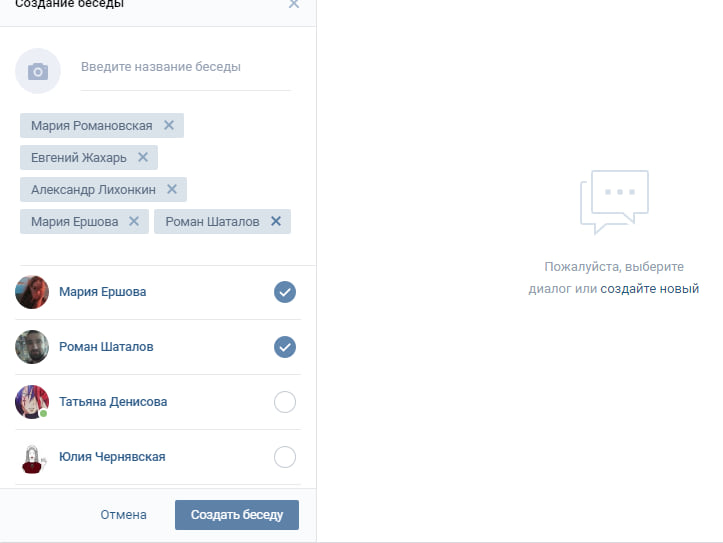
Сверху можно написать название чата. Его будет видеть у себя в сообщениях каждый участник диалога.
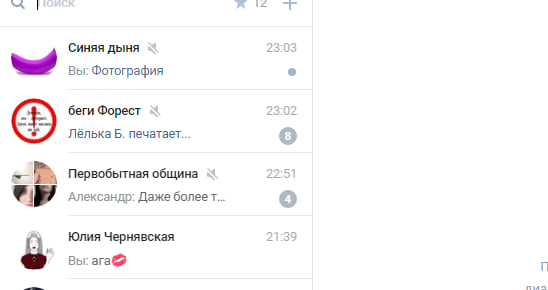
Любой человек, находящийся в беседе, может приглашать в неё своих друзей.
Откроется аналогичный выбор людей из френд-листа.
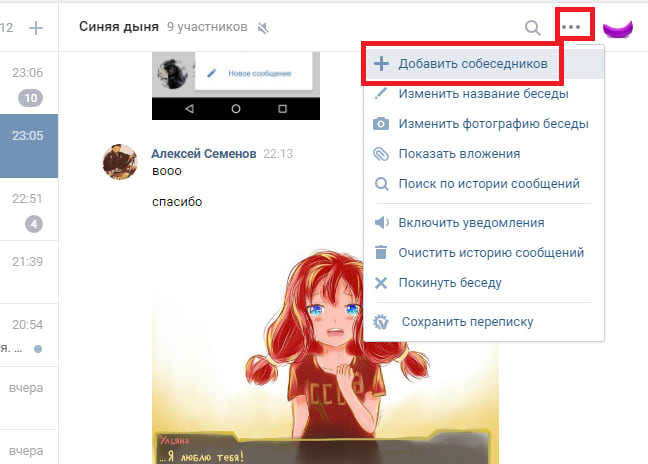
В этом меню также можно поменять главную фотографию чата, искать сообщения в истории, отключать звуковые и иные оповещения во входящих сообщениях (что будет кстати, ведь в большом групповом разговоре бывает их непрерывный поток). При добровольном уходе из такого диалога разрешается вернуться в любой момент. Для этого нужно опять зайти в чат и в действиях выбрать пункт «вернуться в беседу».
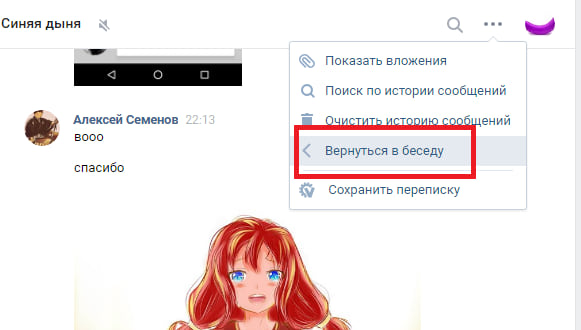
Удалить участника без права на возвращение может только создатель чата.
В стандартном окне диалога есть такая же кнопка и добавление человека из френд-листа происходит аналогичным способом.
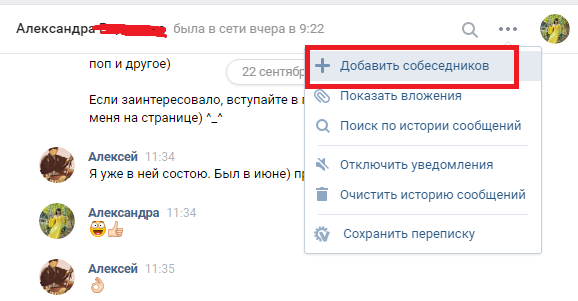
Вот так просто создать приватную беседу с компьютера, а при желании разговор двух людей превратить в групповое общение.
Сокращения единиц измерения
㍱
㍱
㍲
㍲
㍳
㍳
㍴
㍴
㍵
㍵
㍶
㍶
㎀
㎀
㎁
㎁
㎂
㎂
㎃
㎃
㎄
㎄
㎅
㎅
㎆
㎆
㎇
㎇
㎈
㎈
㎉
㎉
㎊
㎊
㎋
㎋
㎌
㎌
㎍
㎍
㎎
㎎
㎏
㎏
㎐
㎐
㎑
㎑
㎒
㎒
㎓
㎓
㎔
㎔
㎕
㎕
㎖
㎖
㎗
㎗
㎘
㎘
㎙
㎙
㎚
㎚
㎛
㎛
㎜
㎜
㎝
㎝
㎞
㎞
㎟
㎟
㎠
㎠
㎡
㎡
㎢
㎢
㎣
㎣
㎤
㎤
㎥
㎥
㎦
㎦
㎧
㎧
㎨
㎨
㎩
㎩
㎪
㎪
㎫
㎫
㎬
㎬
㎭
㎭
㎮
㎮
㎯
㎯
㎰
㎰
㎱
㎱
㎲
㎲
㎳
㎳
㎴
㎴
㎵
㎵
㎶
㎶
㎷
㎷
㎸
㎸
㎹
㎹
㎺
㎺
㎻
㎻
㎼
㎼
㎽
㎽
㎾
㎾
㎿
㎿
㏀
㏀
㏁
㏁
㏂
㏂
㏃
㏃
㏄
㏄
㏅
㏅
㏆
㏆
㏇
㏇
㏈
㏈
㏉
㏉
㏊
㏊
㏋
㏋
㏌
㏌
㏍
㏍
㏎
㏎
㏏
㏏
㏐
㏐
㏑
㏑
㏒
㏒
㏓
㏓
㏔
㏔
㏕
㏕
㏖
㏖
㏗
㏗
㏘
㏘
㏙
㏙
㏚
㏚
㏛
㏛
㏜
㏜
㏝
㏝
Греческий алфавит
Α
ΑΑ
Β
ΒΒ
Γ
ΓΓ
Δ
ΔΔ
Ε
ΕΕ
Ζ
ΖΖ
Η
ΗΗ
Θ
ΘΘ
Ι
ΙΙ
Κ
ΚΚ
Λ
ΛΛ
Μ
ΜΜ
Ν
ΝΝ
Ξ
ΞΞ
Ο
ΟΟ
Π
ΠΠ
Ρ
ΡΡ
Σ
ΣΣ
Τ
ΤΥ
Υ
ΥΥ
Φ
ΦΦ
Χ
ΧΧ
Ψ
ΨΨ
Ω
ΩΩ
α
αα
β
ββ
γ
γγ
δ
δδ
ε
εε
ζ
ζζ
η
ηη
θ
θθ
ι
ιι
κ
κκ
λ
λλ
μ
μμ
ν
νν
ξ
ξξ
ο
οο
π
ππ
ρ
ρρ
ς
ςς
σ
σσ
τ
ττ
υ
υυ
φ
φφ
χ
χχ
ψ
ψψ
ω
ωω
Просмотр непечатаемых символов
Все, о чем мы говорили в этой статье, касалось непечатаемых знаков. Как можно понять из их названия, в тексте они невидимы. Но есть специальная опция в программе, которая позволяет их отобразить. Это соответствующая кнопка на верхней панели программы. На изображении вы можете увидеть ее расположение и сам значок.
После нажатия этой кнопки в тексте будут отображены все и если вам необходимо с ними взаимодействовать, то только так вы сможете это сделать.
Кстати, в статье приводились примеры для версии «Ворда» 2007 года, однако если вы задаетесь вопросом о том, как сделать неразрывный пробел в «Ворде» 2010 года, то эта инструкция вам также должна подойти.
Неразрывный пробел
Пробе́л
— интервал между буквами , обозначающий границы слов во многих системах письменности . Пробел функционально принадлежит к знакам препинания .
Пробел — сравнительно позднее изобретение. Его не было в финикийском и первоначальных вариантах древнееврейского и арамейского письма. В греческом письме он используется только несколько более тысячи лет. В латинском иногда встречался в древности, но в средние века исчез и вернулся тоже около тысячи лет назад. В древнейших славянских памятниках также отсутствует (как в глаголице, так и в кириллице); регулярно и в нынешнем смысле используется в кириллице только с XVII века. В арабском письме практически не использовался до XX века. В современном китайском и японском языках пробел также может не использоваться.
Для указания словораздела в письменностях, не имеющих или редко использующих пробелы, применялись и применяются различные приемы, например:
- особые формы букв для начала и (или) конца слова;
- использование диакритических знаков, ставящихся при первой и (или) последней букве слов, либо добавление к началу (концу) слова особых непроизносимых букв;
- разделение слов вместо пробелов другими знаками (чаще всего точкой или двоеточием, иногда вертикальной чертой и т. п.);
- слитное начертание знаков, входящих в одно слово, либо обозначение принадлежности знаков к слову графически (например, чертой).
В старинных письменностях пробелами (или иным способом разделения) могли отделяться не отдельные слова, а более крупные единицы текста (словосочетания) или более мелкие (слоги). Слитное и раздельное написание сочетаний полнозначных слов со служебными элементами (предлогами, частицами и т. п.) представляет собой одну из самых сложных для учащихся и нестабильную часть орфографии многих языков, в том числе и русского.
Правила постановки пробела рядом со знаками препинания
1. В русскоязычном наборе пробел ставится
- после запятой, точки (в том числе и обозначающей сокращения и инициалы), точки с запятой, двоеточия, вопросительного или восклицательного знака, многоточия (кроме многоточий, начинающих предложение);
- перед многоточием, стоящим в начале предложения;
- с внешней стороны скобок и кавычек;
- с обеих сторон тире, за исключением тире между цифровыми обозначениями неотрицательных целых чисел (по типографским правилам вокруг тире ставятся не обычные пробелы, а укороченные (двухпунктовые), но из-за ограничений компьютерного набора часто ставят полные пробелы: неразрывный слева и обычный справа).
2. Однако пробел не ставится
- перед запятой, точкой, точкой с запятой, двоеточием, вопросительным и восклицательным знаками, многоточием (кроме многоточия, стоящего в начале предложения);
- после многоточия, стоящего в начале предложения;
- с внутренней стороны скобок и кавычек;
- с обеих сторон дефиса (за исключениемодносторонних дефисов, то есть случаев вроде «одно- и двухэтажный») и апострофа.
3. В случае одновременной применимости пунктов 1 и 2 (например, если точка стоит перед закрывающей скобкой или перед запятой) пробел не ставится
В некоторых руководствах по типографскому набору также указывается, что пробел не ставится, если тире идёт после точки или запятой, но при работе с большинством современных шрифтов этот совет скорее вреден.
Применение в типографике других стран
В американской типографике (в отличие от британской и австралийской) пробел не ставится до и после длинного тире. («It indicates a sudden break in thought-a parenthetical statement like this one-or an open range.»
Во французской типографике после открывающей кавычки и перед закрывающей ставится ¼ М-пробела. (« Son explication n’est qu’un mensonge », s’indigna le député.
Специальные символы html
Распространённые специальные символы, которые являются либо недопустимыми, как знак <, который является скобкой для обозначения тегов HTML. Либо это такой необходимый символ как неразрывный пробел, который иногда требуется вставить в код страницы, чтобы браузер не смел переносить строку в этом месте. Использовать можно как литерал, так и код символа.
| Название | Символ | Литерал | Код |
|---|---|---|---|
| Амперсанд | & | & | & |
| Длинное тире | — | — | — |
| Короткое тире | – | – | – |
| Угловые кавычки | « | « | |
| » | » | ||
| Двойные кавычки | “ | « | “ |
| ” | ” | ” | |
| Меньше | < | < | < |
| Больше | > | > | > |
| Умножение | × | × | × |
| Деление | ÷ | ÷ | ÷ |
| Авторское право | © | © | |
| Зарегистрированная торговая марка | ® | ® | |
| Неразрывный пробел | |   |
В следующей таблице представлены наиболее интересные специальные символы: знаки зодиака, масти игральных карт, шахматы, ноты, смайлики, звездочки, снежинки, цветочки, буквы и цифры в круге, стрелки; значки телефона, самолета, почты.
Их также можно использовать для раскрутки, путем формирования привлекательного сниппета в поисковой выдаче Google. Создание расширенного сниппета сайта увеличивает его кликабельность (CTR), и приносит больше посетителей.
Старые браузеры, включая IE 8, не отображают все возможные специальные символы. Вместо двоеточия подставляйте цифру из заглавия колонки. Например, снеговик — (☃), череп с костями — (☠), а серп и молот ☭ — (☭):
| 1 | 2 | 3 | 4 | 5 | 6 | 7 | 8 | 9 | ||
|---|---|---|---|---|---|---|---|---|---|---|
| Σ..; | ① | ② | ③ | ④ | ⑤ | ⑥ | ⑦ | ⑧ | ||
| Τ..; | ⑨ | ⑩ | ⑪ | ⑫ | ⑬ | ⑭ | ⑮ | ⑯ | ⑰ | ⑱ |
| Υ..; | ⑲ | ⑳ | ⑴ | ⑵ | ⑶ | |||||
| Ϋ..; | ⒳ | ⒴ | ⒵ | Ⓐ | Ⓑ | |||||
| ά..; | Ⓒ | Ⓓ | Ⓔ | Ⓕ | Ⓖ | Ⓗ | Ⓘ | Ⓙ | Ⓚ | Ⓛ |
| ύ..; | ★ | ☆ | ☇ | ☈ | ☉ | ☊ | ☋ | |||
| ώ..; | ☌ | ☍ | ☏ | ☐ | ☒ | ☓ | ||||
| ϐ..; | ☡ | ☤ | ☥ | ☧ | ☨ | ☩ | ||||
| ϑ..; | ☫ | ☬ | ☭ | |||||||
| ϒ..; | ☻ | ☼ | ☽ | |||||||
| ϓ..; | ☾ | ☿ | ♁ | ♃ | ♄ | ♅ | ♆ | ♇ | ||
| ϔ..; | ||||||||||
| ϕ..; | ♔ | ♕ | ♖ | ♗ | ♘ | ♙ | ♚ | ♛ | ||
| ϖ..; | ♜ | ♝ | ♞ | ♟ | ♡ | ♢ | ♤ | |||
| ϗ..; | ♧ | ♩ | ♪ | ♫ | ♬ | ♭ | ♮ | ♯ | ||
| ϧ..; | ✆ | ✇ | ✎ | |||||||
| ϩ..; | ✚ | ✛ | ✜ | ✞ | ✟ | ✠ | ✢ | ✣ | ||
| Ϫ..; | ✤ | ✥ | ✦ | ✧ | ✩ | ✪ | ✫ | ✬ | ✭ | |
| ϫ..; | ✮ | ✯ | ✰ | ✱ | ✲ | ✵ | ✶ | ✷ | ||
| Ϭ..; | ✸ | ✹ | ✺ | ✻ | ✼ | ✽ | ✾ | ✿ | ❀ | ❁ |
| ϲ..; | ❶ | ❷ | ❸ | ❹ | ❺ | ❻ | ❼ | ❽ | ||
| ϳ..; | ❾ | ❿ | ➀ | ➁ | ➂ | ➃ | ➄ | ➅ | ➆ | ➇ |
| ϴ..; | ➈ | ➉ | ➊ | ➋ | ➌ | ➍ | ➎ | ➏ | ➐ | ➑ |
| Ϸ..; | ➦ | ➧ | ➨ | ➩ | ➪ | ➫ | ➬ | ➭ | ➮ | ➯ |
| ϸ..; | ➱ | ➲ | ➳ | ➴ | ➵ | ➶ | ➷ | ➸ | ➹ |
Полную таблицу специальных символов Юникода (она громоздкая) с математическими символами, экзотическими алфавитами и др. знаками можно найти в Интернете.
-
A
B
C
D E
F
H
I
K L
M N
O
P Q R
S
T
U V !DOCTYPE Комментарии -
Универсальные атрибуты
Цвет
Уроки HTML
Справочник CSS
Вёрстка сайта
Поделиться с друзьями:







